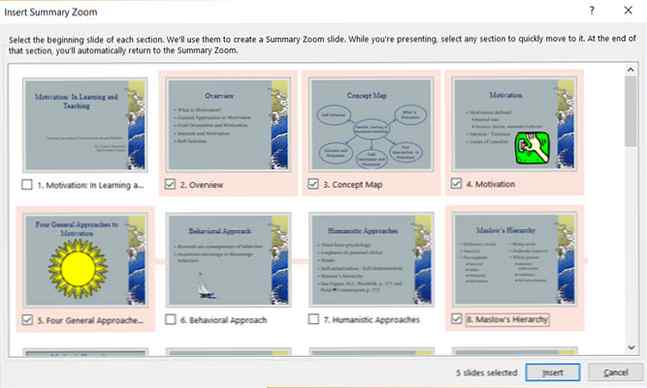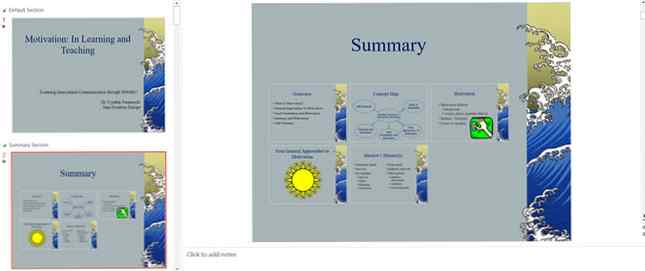Utilisez le zoom sommaire de PowerPoint pour des présentations plus dynamiques

Les présentations Microsoft PowerPoint les plus courantes apparaissent de la première à la dernière diapositive. C'est un peu prévisible et ennuyeux. Mais les grandes présentations, comme les grandes histoires, ne doivent pas être obligées de suivre un parcours linéaire diapositive..
Une nouvelle fonctionnalité de PowerPoint 2016 10 astuces pour améliorer la présentation PowerPoint avec Office 2016 10 astuces pour améliorer la présentation PowerPoint avec Office 2016 Microsoft PowerPoint continue de définir de nouvelles normes. Les nouvelles fonctionnalités de PowerPoint 2016 s'affichent comme la meilleure option pour les présentations intelligentes et créatives. Lire plus appelé “Résumé Zoom” vous permet d'entrer et de sortir de différentes diapositives et de créer des variations excitantes.
Fonctionnement du zoom récapitulatif dans Microsoft PowerPoint

Voilà comment PowerPoint décrit le zoom résumé: la liberté de passer d’une diapositive à l’autre et inversement vous permet d’ajouter plus d’interactivité à vos présentations. C'est comme l'index principal d'où vous pouvez aller d'un endroit de votre présentation à un autre dans l'ordre de votre choix. Zoom pour Microsoft PowerPoint est uniquement disponible pour les abonnés Office 365 et sous Windows..
Voici comment vous pouvez le configurer:
- Lorsque vos diapositives sont prêtes, allez à Ruban> Insérer> Zoom.
- Dans le menu déroulant, sélectionnez Résumé Zoom.
- le Résumé Zoom Insert Une boîte de dialogue s'ouvre et vous demande de sélectionner les diapositives que vous souhaitez inclure dans le zoom..
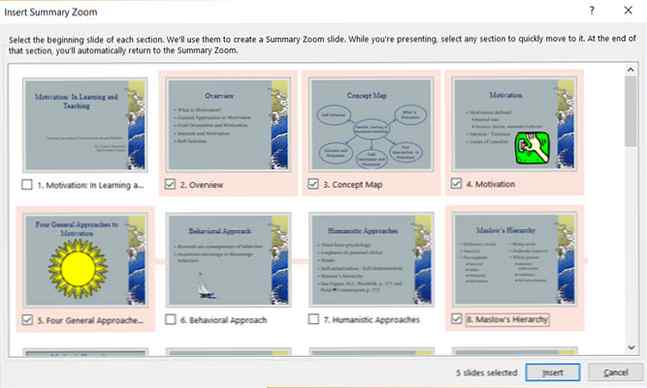
- Une fois que vous avez sélectionné les bonnes diapositives, cliquez sur le bouton Insérer bouton.
- La diapositive Zoom récapitulatif sera créée et apparaîtra comme une nouvelle diapositive placée juste avant la première diapositive que vous avez incluse dans votre zoom récapitulatif. Entrez un titre pour cette diapositive et enregistrez votre présentation..
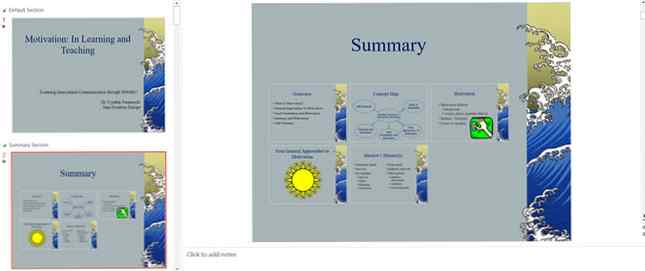
Aller au Diaporama affichez et utilisez le zoom de synthèse pour guider votre public à travers les éléments clés de la présentation. Vous pouvez créer une petite histoire avec les diapositives sélectionnées dans le zoom de synthèse. Vous pouvez ignorer les autres diapositives intermédiaires qui n'ont pas besoin de faire partie de votre récit. La fonction Zoom récapitulatif vous aide à créer un diaporama plus fluide et à mieux l'expliquer..
En savoir plus sur: Microsoft Office 2016, Microsoft PowerPoint, Présentations.